現在許多人都喜歡用U盤來傳輸和拷貝文件,可上在拷貝文件的過程中卻發現u盤無法拷貝單個大於或等於4G的大文件。那麼,在Win7系統中,如何解決Win7不能下載大於4G的文件呢?
1、右鍵點擊你存放文件的磁盤,點屬性,這時你在“文件系統”處應該可以看到是FAT32 還是NTFS,如下圖:

2、如果發現是FAT32 格式的話,那麼保存好你的重要數據,然後右鍵點擊,選擇格式化;
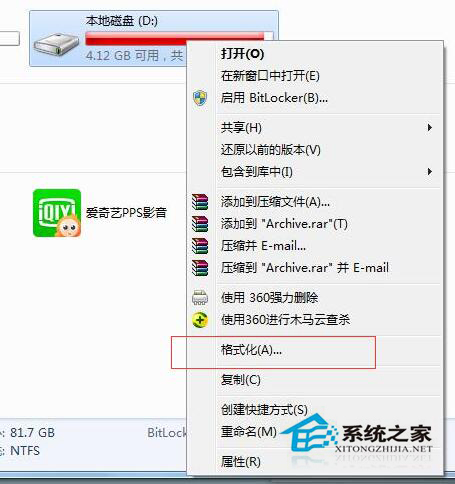
3、格式化窗口出來之後,將文件系統 設置為 NTFS ,然後勾選快速格式化,並點擊確定;
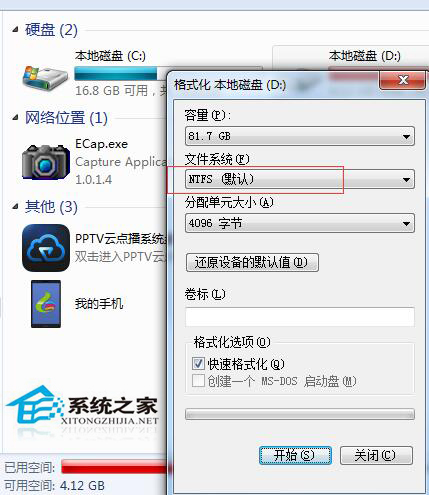
4、格式化之後磁盤中就可以存放大於4G的單個文件了,自然下載游戲也能保存了。
以上就是Win7系統大於4G的文件怎麼下載的一些相關內容,希望對您有所幫助。如果您對以上內容的操作還不夠熟練的話,那麼,系統之家小編推薦另外一篇相關資訊供你參考,即:Win7旗艦版不能將大於4G的文件拷貝到U盤怎麼辦?